电脑文件意外丢失该如何恢复
Windows电脑常见文件丢失及恢复方法介绍
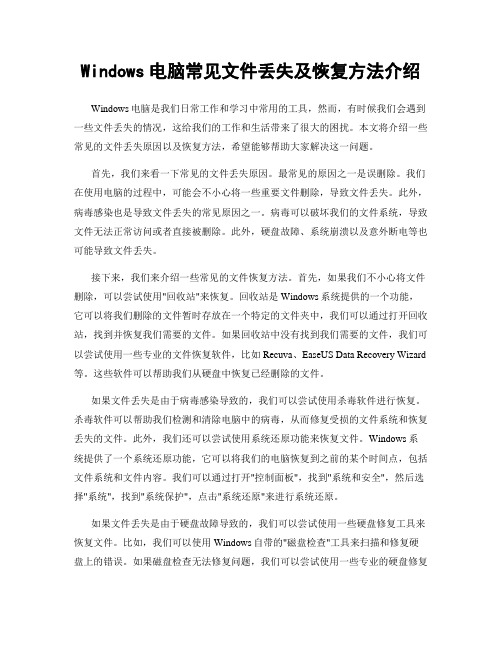
Windows电脑常见文件丢失及恢复方法介绍Windows电脑是我们日常工作和学习中常用的工具,然而,有时候我们会遇到一些文件丢失的情况,这给我们的工作和生活带来了很大的困扰。
本文将介绍一些常见的文件丢失原因以及恢复方法,希望能够帮助大家解决这一问题。
首先,我们来看一下常见的文件丢失原因。
最常见的原因之一是误删除。
我们在使用电脑的过程中,可能会不小心将一些重要文件删除,导致文件丢失。
此外,病毒感染也是导致文件丢失的常见原因之一。
病毒可以破坏我们的文件系统,导致文件无法正常访问或者直接被删除。
此外,硬盘故障、系统崩溃以及意外断电等也可能导致文件丢失。
接下来,我们来介绍一些常见的文件恢复方法。
首先,如果我们不小心将文件删除,可以尝试使用"回收站"来恢复。
回收站是Windows系统提供的一个功能,它可以将我们删除的文件暂时存放在一个特定的文件夹中,我们可以通过打开回收站,找到并恢复我们需要的文件。
如果回收站中没有找到我们需要的文件,我们可以尝试使用一些专业的文件恢复软件,比如Recuva、EaseUS Data Recovery Wizard 等。
这些软件可以帮助我们从硬盘中恢复已经删除的文件。
如果文件丢失是由于病毒感染导致的,我们可以尝试使用杀毒软件进行恢复。
杀毒软件可以帮助我们检测和清除电脑中的病毒,从而修复受损的文件系统和恢复丢失的文件。
此外,我们还可以尝试使用系统还原功能来恢复文件。
Windows系统提供了一个系统还原功能,它可以将我们的电脑恢复到之前的某个时间点,包括文件系统和文件内容。
我们可以通过打开"控制面板",找到"系统和安全",然后选择"系统",找到"系统保护",点击"系统还原"来进行系统还原。
如果文件丢失是由于硬盘故障导致的,我们可以尝试使用一些硬盘修复工具来恢复文件。
如何解决电脑硬盘文件丢失文件损坏无法读取

如何解决电脑硬盘文件丢失文件损坏无法读取当电脑硬盘文件丢失或者文件损坏无法读取时,我们往往会感到焦急和困惑。
然而,不用过于担心,因为有许多方法可以帮助我们解决这个问题。
在本文中,我将介绍一些有效的解决方法,帮助您恢复丢失的文件并修复损坏的文件,以确保您的数据得到保护和恢复。
1. 检查废纸篓和回收站:首先,请确保您的丢失文件没有被意外地删除并转移到了废纸篓或回收站中。
在电脑桌面上找到废纸篓或者在文件浏览器查看回收站,检查是否有需要的文件被错误删除。
如果有,请将其恢复到原始位置即可。
2. 使用数据恢复软件:如果您无法在废纸篓或回收站中找到您需要的文件,可以尝试使用专门的数据恢复软件。
这些软件可以扫描您的硬盘驱动器,寻找被删除、丢失或损坏的文件,并尝试将其恢复。
一些经过测试和广泛使用的数据恢复软件包括Recuva、EaseUS Data Recovery Wizard和MiniTool Power Data Recovery等。
在使用这些软件时,请注意遵循软件的指导和操作步骤,以获得最佳的结果。
3. 使用磁盘检查工具:如果您的文件损坏无法读取,您可以尝试使用操作系统自带的磁盘检查工具来修复硬盘上的问题。
对于Windows系统,可以使用自带的磁盘检查工具—Chkdsk来扫描和修复硬盘驱动器上的错误。
打开命令提示符窗口,输入“chkdsk C: /f”来扫描和修复C盘上的错误,其中C代表您需要扫描的硬盘驱动器。
对于Mac系统,可以使用自带的磁盘工具—Disk Utility来修复硬盘上的问题。
打开应用程序文件夹中的“实用工具”文件夹,然后打开“磁盘工具”并选择需要修复的硬盘驱动器。
4. 寻求专业帮助:如果您尝试上述方法后仍然无法找回文件或修复文件损坏问题,那么最好的选择就是寻求专业的技术支持和帮助。
专业的数据恢复公司可以提供高级的数据恢复服务,帮助您从严重损坏或无法访问的硬盘驱动器中恢复文件。
这些公司拥有专业的设备和技术,可以最大限度地提高数据恢复的成功率。
Word文档丢失怎么办三个恢复方法

Word文档丢失怎么办三个恢复方法Word文档在我们日常工作和学习中扮演着重要的角色,然而有时候我们可能会不慎删除或丢失了一些重要的文档。
但是,不要担心!在这篇文章中,我将向大家介绍三种恢复Word文档的方法,帮助你们迅速找回丢失的文档。
下面是三种恢复方法:一、使用Word自带的自动恢复功能Word软件具有一个强大的自动恢复功能,能够帮助我们找回无法保存的文档。
接下来,我将详细介绍如何使用这个功能:1. 打开Word软件并点击"文件"选项卡;2. 在弹出的菜单中选择"打开";3. 在左下角的窗口中点击"恢复不可保存的文档";4. 在弹出的窗口中,选择你丢失的文档,并点击"打开";5. Word会自动将你丢失的文档恢复到上一次保存的状态。
通过这个方法,你很有可能找回丢失的文档。
但是要记得及时保存恢复后的文档,以免再次丢失。
二、应用数据恢复软件如果Word自带的自动恢复功能无法找回你丢失的文档,别灰心!还有第二种方法,那就是使用数据恢复软件。
下面是具体步骤:1. 在互联网上下载一个可信赖的数据恢复软件,比如Recuva、EaseUS Data Recovery Wizard等;2. 安装并运行软件,选择"文档"或者"办公文档"作为恢复的文件类型;3. 选择丢失的文档所在的磁盘或分区;4. 点击"扫描"按钮,软件将开始扫描丢失的文档;5. 扫描完成后,在结果列表中找到你需要恢复的文档,点击"恢复"按钮。
这个方法可以帮助你在一些特殊情况下找回被删除或者丢失的Word文档,但并非百分之百有效。
三、检查临时文件夹最后一种方法是检查临时文件夹是否有被保存的Word文档。
Word软件在编辑或打开文档时会在系统的临时文件夹中保存一份副本,因此我们可以通过查找临时文件夹来恢复丢失的文档。
电脑桌面的文件突然不见了怎么办
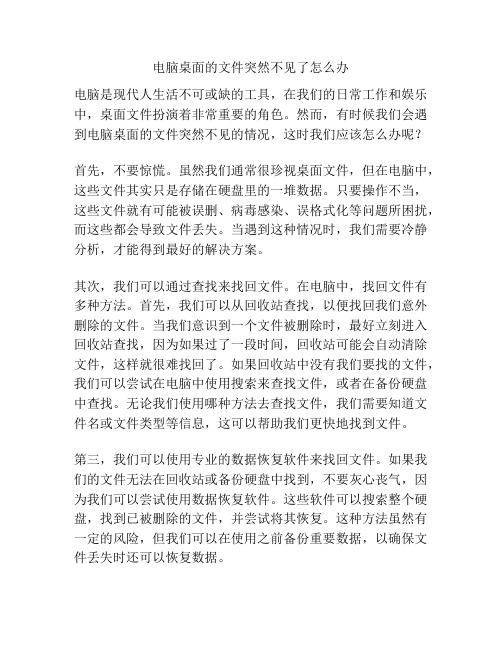
电脑桌面的文件突然不见了怎么办电脑是现代人生活不可或缺的工具,在我们的日常工作和娱乐中,桌面文件扮演着非常重要的角色。
然而,有时候我们会遇到电脑桌面的文件突然不见的情况,这时我们应该怎么办呢?首先,不要惊慌。
虽然我们通常很珍视桌面文件,但在电脑中,这些文件其实只是存储在硬盘里的一堆数据。
只要操作不当,这些文件就有可能被误删、病毒感染、误格式化等问题所困扰,而这些都会导致文件丢失。
当遇到这种情况时,我们需要冷静分析,才能得到最好的解决方案。
其次,我们可以通过查找来找回文件。
在电脑中,找回文件有多种方法。
首先,我们可以从回收站查找,以便找回我们意外删除的文件。
当我们意识到一个文件被删除时,最好立刻进入回收站查找,因为如果过了一段时间,回收站可能会自动清除文件,这样就很难找回了。
如果回收站中没有我们要找的文件,我们可以尝试在电脑中使用搜索来查找文件,或者在备份硬盘中查找。
无论我们使用哪种方法去查找文件,我们需要知道文件名或文件类型等信息,这可以帮助我们更快地找到文件。
第三,我们可以使用专业的数据恢复软件来找回文件。
如果我们的文件无法在回收站或备份硬盘中找到,不要灰心丧气,因为我们可以尝试使用数据恢复软件。
这些软件可以搜索整个硬盘,找到已被删除的文件,并尝试将其恢复。
这种方法虽然有一定的风险,但我们可以在使用之前备份重要数据,以确保文件丢失时还可以恢复数据。
最后,我们需要寻求专业帮助。
如果我们尝试了以上的方法仍然不能找回文件,那么我们可能需要专业人士的帮助。
有些文件丢失可能是硬件故障、病毒感染等问题所导致的。
在这种情况下,我们需要将电脑送到修理店或数据恢复中心,寻求帮助。
总之,电脑桌面文件的突然丢失可能会让人感到很困扰,但我们不必过分紧张。
如果我们能够冷静分析问题,采取正确的解决方案,我们就有可能找回我们的文件。
在平时的使用过程中,我们也应该做好数据备份工作,以避免意外丢失重要数据。
学会使用电脑恢复工具

学会使用电脑恢复工具随着科技的不断发展,电脑已经成为我们生活中不可或缺的一部分。
无论是工作、学习还是娱乐,电脑都扮演着重要的角色。
然而,电脑使用中的故障和数据丢失问题也时有发生。
为了应对这些问题,学会使用电脑恢复工具是非常必要的。
本文将介绍几种常见的电脑恢复工具,帮助大家快速而有效地解决电脑故障和数据丢失问题。
一、系统恢复工具系统恢复工具是我们在电脑系统出现问题时常用的一种工具。
它可以帮助我们将系统还原到之前的一个状态,从而解决系统崩溃、蓝屏、死机等问题。
Windows系统提供了自带的系统恢复工具,我们可以通过以下步骤来使用它:1. 打开"控制面板",进入"系统与安全";2. 选择"系统",点击"系统保护";3. 在打开的窗口中,选择目标磁盘,点击"配置";4. 在配置窗口中,选择"启动修复设置",点击"确定";5. 选择"系统恢复选项",点击"下一步";6. 选择目标恢复点,点击"下一步";7. 确认恢复点信息,点击"完成"。
通过上述步骤,我们就可以使用系统恢复工具来恢复电脑系统了。
但需要注意的是,在使用系统恢复工具之前,最好对重要的文件进行备份,以免因恢复系统而导致数据丢失。
二、数据恢复工具除了系统恢复工具,数据恢复工具也非常重要。
当我们的文件被意外删除、格式化或者病毒感染时,数据恢复工具可以帮助我们找回丢失的文件。
下面介绍两种常用的数据恢复工具。
1. RecuvaRecuva 是一款免费且功能强大的数据恢复软件。
它可以帮助我们恢复从计算机、数字相机、SD卡、移动硬盘等设备中丢失的各种文件类型,包括照片、音乐、视频等。
使用Recuva 进行数据恢复的步骤如下:a. 下载并安装 Recuva 软件;b. 打开 Recuva 软件,选择恢复文件类型;c. 选择恢复文件的位置;d. 点击"开始"按钮,等待扫描完成;e. 找到需要恢复的文件,选择保存位置。
如何恢复电脑因硬件故障而丢失的数据
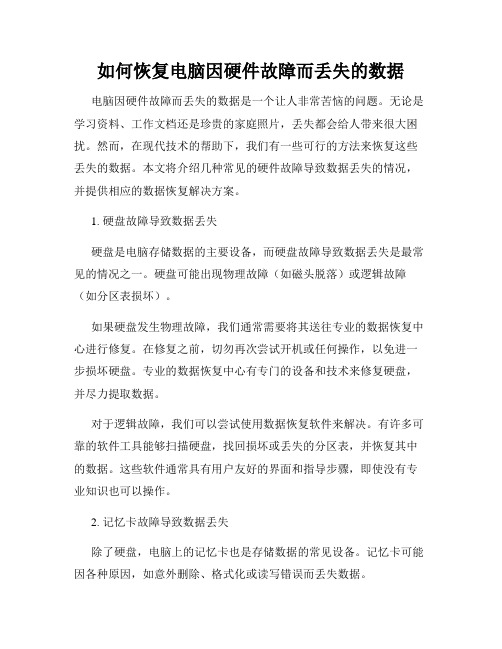
如何恢复电脑因硬件故障而丢失的数据电脑因硬件故障而丢失的数据是一个让人非常苦恼的问题。
无论是学习资料、工作文档还是珍贵的家庭照片,丢失都会给人带来很大困扰。
然而,在现代技术的帮助下,我们有一些可行的方法来恢复这些丢失的数据。
本文将介绍几种常见的硬件故障导致数据丢失的情况,并提供相应的数据恢复解决方案。
1. 硬盘故障导致数据丢失硬盘是电脑存储数据的主要设备,而硬盘故障导致数据丢失是最常见的情况之一。
硬盘可能出现物理故障(如磁头脱落)或逻辑故障(如分区表损坏)。
如果硬盘发生物理故障,我们通常需要将其送往专业的数据恢复中心进行修复。
在修复之前,切勿再次尝试开机或任何操作,以免进一步损坏硬盘。
专业的数据恢复中心有专门的设备和技术来修复硬盘,并尽力提取数据。
对于逻辑故障,我们可以尝试使用数据恢复软件来解决。
有许多可靠的软件工具能够扫描硬盘,找回损坏或丢失的分区表,并恢复其中的数据。
这些软件通常具有用户友好的界面和指导步骤,即使没有专业知识也可以操作。
2. 记忆卡故障导致数据丢失除了硬盘,电脑上的记忆卡也是存储数据的常见设备。
记忆卡可能因各种原因,如意外删除、格式化或读写错误而丢失数据。
首先,如果发生意外删除,我们可以尝试使用数据恢复软件来恢复已删除的文件。
这些软件可以在记忆卡上进行扫描,并找回已经被标记为删除但尚未被覆盖的文件。
值得注意的是,在进行恢复操作之前,请务必停止使用记忆卡,以防止新的数据覆盖已经删除的文件。
如果记忆卡发生格式化,恢复数据的难度会增加。
在这种情况下,我们需要借助专业的数据恢复工具或服务来尝试恢复格式化后的数据。
这些工具通常会基于存储设备的特征进行深度扫描,以还原格式化前的文件结构。
3. 其他硬件故障导致数据丢失除了硬盘和记忆卡,其他硬件故障也可能导致数据丢失。
例如,操作系统崩溃、主板故障、电源问题等。
对于操作系统崩溃,我们可以尝试启动到安全模式或使用恢复工具来修复系统错误。
这样做可能能够使电脑重新工作,并使数据重新可访问。
如何进行电脑数据恢复和修复
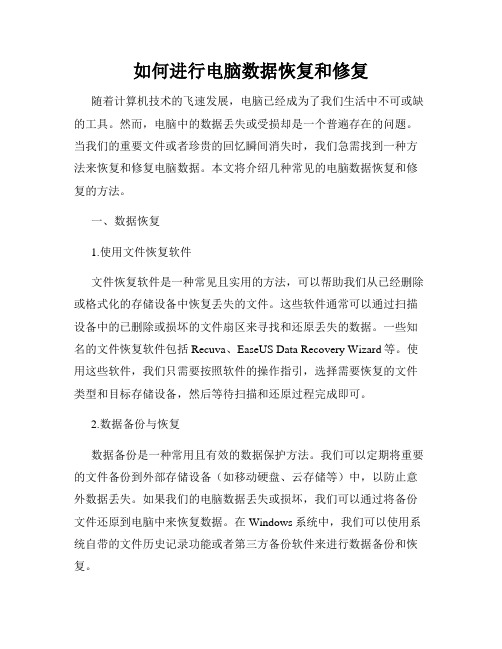
如何进行电脑数据恢复和修复随着计算机技术的飞速发展,电脑已经成为了我们生活中不可或缺的工具。
然而,电脑中的数据丢失或受损却是一个普遍存在的问题。
当我们的重要文件或者珍贵的回忆瞬间消失时,我们急需找到一种方法来恢复和修复电脑数据。
本文将介绍几种常见的电脑数据恢复和修复的方法。
一、数据恢复1.使用文件恢复软件文件恢复软件是一种常见且实用的方法,可以帮助我们从已经删除或格式化的存储设备中恢复丢失的文件。
这些软件通常可以通过扫描设备中的已删除或损坏的文件扇区来寻找和还原丢失的数据。
一些知名的文件恢复软件包括Recuva、EaseUS Data Recovery Wizard等。
使用这些软件,我们只需要按照软件的操作指引,选择需要恢复的文件类型和目标存储设备,然后等待扫描和还原过程完成即可。
2.数据备份与恢复数据备份是一种常用且有效的数据保护方法。
我们可以定期将重要的文件备份到外部存储设备(如移动硬盘、云存储等)中,以防止意外数据丢失。
如果我们的电脑数据丢失或损坏,我们可以通过将备份文件还原到电脑中来恢复数据。
在Windows系统中,我们可以使用系统自带的文件历史记录功能或者第三方备份软件来进行数据备份和恢复。
3.专业数据恢复服务如果我们无法通过软件或备份来恢复丢失的数据,我们可以考虑寻求专业数据恢复服务的帮助。
专业数据恢复公司使用先进的技术和设备来恢复各种类型的数据,包括物理损坏的硬盘、软件故障、病毒攻击等。
这些公司通常具有专业的实验室和经验丰富的工程师,可以提供个性化的数据恢复解决方案。
然而,专业数据恢复服务的价格可能较高,需要根据具体情况决定是否选择。
二、数据修复1.使用系统自带的修复工具操作系统通常都提供了一些内置的工具和功能来修复电脑中的数据问题。
例如,在Windows系统中,我们可以通过运行"磁盘检查"或者"系统文件检查器"来扫描和修复疑似损坏的存储设备或系统文件。
如何处理因文件丢失或损坏而引发的问题
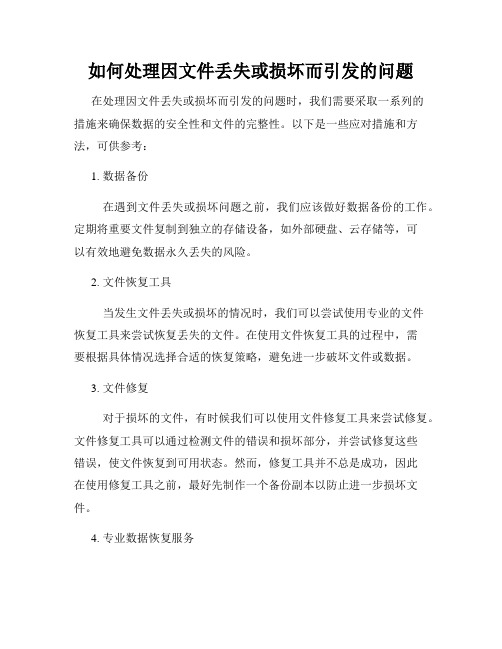
如何处理因文件丢失或损坏而引发的问题在处理因文件丢失或损坏而引发的问题时,我们需要采取一系列的措施来确保数据的安全性和文件的完整性。
以下是一些应对措施和方法,可供参考:1. 数据备份在遇到文件丢失或损坏问题之前,我们应该做好数据备份的工作。
定期将重要文件复制到独立的存储设备,如外部硬盘、云存储等,可以有效地避免数据永久丢失的风险。
2. 文件恢复工具当发生文件丢失或损坏的情况时,我们可以尝试使用专业的文件恢复工具来尝试恢复丢失的文件。
在使用文件恢复工具的过程中,需要根据具体情况选择合适的恢复策略,避免进一步破坏文件或数据。
3. 文件修复对于损坏的文件,有时候我们可以使用文件修复工具来尝试修复。
文件修复工具可以通过检测文件的错误和损坏部分,并尝试修复这些错误,使文件恢复到可用状态。
然而,修复工具并不总是成功,因此在使用修复工具之前,最好先制作一个备份副本以防止进一步损坏文件。
4. 专业数据恢复服务如果上述方法无法解决问题,或者文件对业务非常重要,我们可以寻求专业数据恢复服务。
专业的数据恢复服务提供商拥有高级工具和设备,可以帮助我们从丢失的文件中恢复数据。
然而,需要注意的是,这些服务通常较为昂贵,因此需要根据具体情况权衡利弊。
5. 预防措施除了应对措施之外,我们还应该采取一些预防措施来减少文件丢失或损坏的风险。
例如,定期检查系统和存储设备的健康状况,并修复或更换有问题的设备;安装并更新杀毒软件,以防止病毒导致文件损坏;避免不当操作,如意外删除文件或强制关机等。
总结处理因文件丢失或损坏而引发的问题需要我们采取一系列应对措施,包括数据备份、文件恢复工具、文件修复、专业数据恢复服务和预防措施。
通过合理选择和使用这些方法,我们可以最大程度地减少文件丢失或损坏带来的影响,并确保数据的安全性和完整性。
如何解决电脑文件丢失的问题
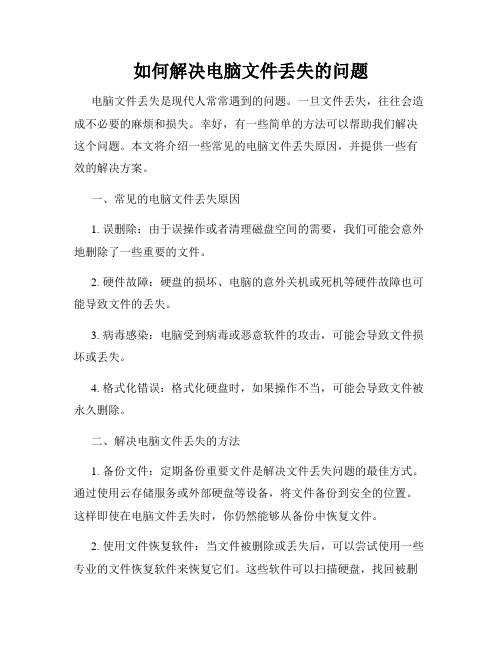
如何解决电脑文件丢失的问题电脑文件丢失是现代人常常遇到的问题。
一旦文件丢失,往往会造成不必要的麻烦和损失。
幸好,有一些简单的方法可以帮助我们解决这个问题。
本文将介绍一些常见的电脑文件丢失原因,并提供一些有效的解决方案。
一、常见的电脑文件丢失原因1. 误删除:由于误操作或者清理磁盘空间的需要,我们可能会意外地删除了一些重要的文件。
2. 硬件故障:硬盘的损坏、电脑的意外关机或死机等硬件故障也可能导致文件的丢失。
3. 病毒感染:电脑受到病毒或恶意软件的攻击,可能会导致文件损坏或丢失。
4. 格式化错误:格式化硬盘时,如果操作不当,可能会导致文件被永久删除。
二、解决电脑文件丢失的方法1. 备份文件:定期备份重要文件是解决文件丢失问题的最佳方式。
通过使用云存储服务或外部硬盘等设备,将文件备份到安全的位置。
这样即使在电脑文件丢失时,你仍然能够从备份中恢复文件。
2. 使用文件恢复软件:当文件被删除或丢失后,可以尝试使用一些专业的文件恢复软件来恢复它们。
这些软件可以扫描硬盘,找回被删除的文件。
但需要注意的是,在使用文件恢复软件时,尽量不要继续往硬盘写入数据,以免覆盖已经被删除的文件。
3. 恢复上一个版本的文件:Windows操作系统提供了一项“还原上一个版本”功能,可以帮助我们恢复之前编辑过的文件。
只需右击文件,选择“属性”,然后点击“还原上一个版本”,系统会自动找出并恢复可用的文件版本。
4. 寻求专业帮助:如果以上方法无法解决问题,可以寻求专业的数据恢复服务。
这些专业机构通常有更高级别的设备和软件,可以从各种丢失的媒体中恢复文件,包括硬盘、移动设备等。
三、预防电脑文件丢失的措施1. 定期备份文件:无论是重要的工作文档、照片还是个人资料,定期备份是最为重要的预防措施之一。
可以使用云存储服务,或者自己购置外部硬盘来备份文件。
2. 谨慎操作:在删除文件时,一定要仔细确认,避免误操作。
同时,下载和使用可靠的防病毒软件,确保电脑的安全。
解决电脑文件丢失的有效方法
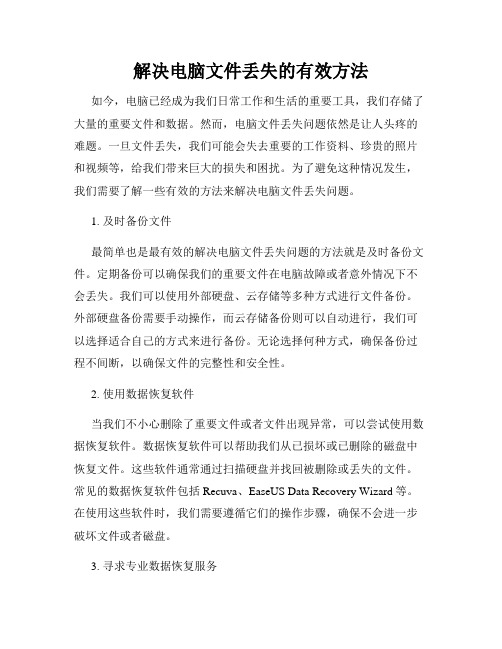
解决电脑文件丢失的有效方法如今,电脑已经成为我们日常工作和生活的重要工具,我们存储了大量的重要文件和数据。
然而,电脑文件丢失问题依然是让人头疼的难题。
一旦文件丢失,我们可能会失去重要的工作资料、珍贵的照片和视频等,给我们带来巨大的损失和困扰。
为了避免这种情况发生,我们需要了解一些有效的方法来解决电脑文件丢失问题。
1. 及时备份文件最简单也是最有效的解决电脑文件丢失问题的方法就是及时备份文件。
定期备份可以确保我们的重要文件在电脑故障或者意外情况下不会丢失。
我们可以使用外部硬盘、云存储等多种方式进行文件备份。
外部硬盘备份需要手动操作,而云存储备份则可以自动进行,我们可以选择适合自己的方式来进行备份。
无论选择何种方式,确保备份过程不间断,以确保文件的完整性和安全性。
2. 使用数据恢复软件当我们不小心删除了重要文件或者文件出现异常,可以尝试使用数据恢复软件。
数据恢复软件可以帮助我们从已损坏或已删除的磁盘中恢复文件。
这些软件通常通过扫描硬盘并找回被删除或丢失的文件。
常见的数据恢复软件包括Recuva、EaseUS Data Recovery Wizard等。
在使用这些软件时,我们需要遵循它们的操作步骤,确保不会进一步破坏文件或者磁盘。
3. 寻求专业数据恢复服务如果软件恢复无效或者文件损坏严重,我们可以寻求专业的数据恢复服务。
专业的数据恢复公司通常配备有恢复专家和高级设备,可以帮助我们从物理上受损或无法访问的设备中找回文件。
然而,数据恢复服务通常价格较高,适用于对数据非常重要且无法通过其他方法来恢复的情况。
4. 预防电脑病毒和恶意软件电脑病毒和恶意软件是导致电脑文件丢失的常见原因之一。
为了保护我们的文件安全,我们需要安装杀毒软件,并定期进行病毒扫描。
同时,我们还应该注意不要打开、下载或执行不明来源的文件和链接,避免电脑感染恶意软件。
通过保持电脑系统的安全,我们可以有效预防文件丢失的风险。
5. 修复和保养硬件设备有时,电脑文件丢失的问题可能是由于硬件故障引起的。
如何解决电脑的文件丢失问题

如何解决电脑的文件丢失问题在当今数字化时代,电脑是我们工作和生活中必不可少的工具。
然而,由于各种原因,我们的电脑文件有时会遭到丢失。
这对我们的工作和个人生活都带来了很多麻烦。
因此,解决电脑文件丢失问题显得尤为重要。
本文将介绍一些常见的电脑文件丢失问题以及解决方法。
一、常见的电脑文件丢失原因1. 意外删除:当我们不小心删除了重要的文件时,文件丢失的问题就出现了。
这可能是因为误操作或者误认为这些文件已经不再需要。
2. 硬件故障:硬盘故障是另一个常见的文件丢失原因。
当硬盘损坏或出现错误时,所有存储在其中的文件都可能无法访问。
3. 病毒感染:恶意软件和病毒的攻击可能导致文件损坏或被删除。
在没有有效的杀毒软件的情况下,我们的电脑文件可能受到严重威胁。
4. 操作系统故障:操作系统中的错误或故障可能会导致文件丢失。
例如,突然的死机、操作系统崩溃或文件系统错误可能使文件无法恢复。
二、解决电脑文件丢失的方法1. 数据备份:做好数据备份是防止电脑文件丢失的最佳解决方法。
定期将您的文件备份到外部硬盘、云存储或其他存储设备,以确保即使出现问题也能够恢复文件。
备份时最好使用多个存储设备,以防备份设备本身出现问题。
2. 使用数据恢复软件:当你的文件被意外删除或格式化后,可以使用数据恢复软件尝试恢复丢失的文件。
这些软件通过扫描和还原已删除或丢失的文件来帮助您恢复它们。
有很多数据恢复软件可供选择,如EaseUS Data Recovery Wizard、Recuva等。
3. 寻求专业帮助:如果数据恢复软件无法解决问题,建议寻求专业的数据恢复服务。
专业的数据恢复公司通常有更高级的设备和技术手段,能够处理各种严重的数据丢失情况。
4. 安装杀毒软件和防火墙:为了防止病毒感染导致文件丢失,安装一流的杀毒软件和防火墙非常重要。
定期更新病毒库以有效地检测和清除潜在的威胁。
5. 定期维护:定期维护和修复你的电脑可以帮助减少文件丢失的风险。
保持操作系统和应用程序的最新更新,修复任何已知的错误或漏洞,可以提高系统的稳定性和可靠性。
电脑文件恢复的方法和注意事项

电脑文件恢复的方法和注意事项在使用电脑的日常生活中,我们经常会遇到文件丢失或者意外删除的情况。
这可能是由于病毒攻击、系统崩溃、误删除、物理损坏等原因导致的。
为了保护和恢复我们重要的电脑文件,本文将介绍一些常见的文件恢复方法和需要注意的事项。
一、利用备份文件恢复数据一个有效且常见的方法是通过备份文件来恢复数据。
在电脑文件丢失之前,我们应该定期备份重要的文件。
这样,一旦文件丢失,我们便可以通过备份文件将其恢复到原始状态。
常见的备份工具有Windows自带的“文件历史记录”功能、第三方备份软件等。
在使用备份工具时,我们需要注意及时更新备份,并将备份文件存储在安全的地方,以免备份文件也受到损坏或者删除。
二、使用数据恢复软件如果没有备份文件,我们仍然有可能通过使用数据恢复软件来找回丢失的文件。
数据恢复软件可以扫描电脑的存储设备,找到已删除或者丢失的文件,并尝试将其恢复出来。
在使用数据恢复软件时,我们需要注意以下几点:1. 尽早停止使用相关存储设备:电脑文件被删除后,并不是立即从硬盘中消失,而是变为可以被其他新的文件覆盖的状态。
因此,一旦发现文件丢失,我们应该尽早停止使用相关存储设备,以降低文件被覆盖的风险。
2. 选择可信赖的数据恢复软件:市面上有许多数据恢复软件,但它们的效果各不相同。
我们应该选择经过验证的、可信赖的数据恢复软件,并在使用前详细了解软件的操作步骤和功能。
3. 将恢复的文件保存在其他设备上:为了避免进一步的数据损害,恢复的文件应该保存在其他设备上,而不是在原来的存储设备上。
这样可以最大限度地保护已经被删除的文件。
三、通过专业实验室恢复数据如果文件丢失的原因是硬件故障或者磁盘物理损坏,那么普通的数据恢复软件可能无法解决问题。
此时,我们可以考虑将损坏的存储设备送到专业数据恢复实验室。
这些实验室拥有先进的设备和专业的技术人员,能够从物理上修复磁盘,提取损坏的文件。
然而,我们需要注意以下几点:1. 需要充分了解费用和风险:专业实验室的数据恢复服务往往较为昂贵,而且并不能保证100%的成功率。
如何进行电脑文件恢复
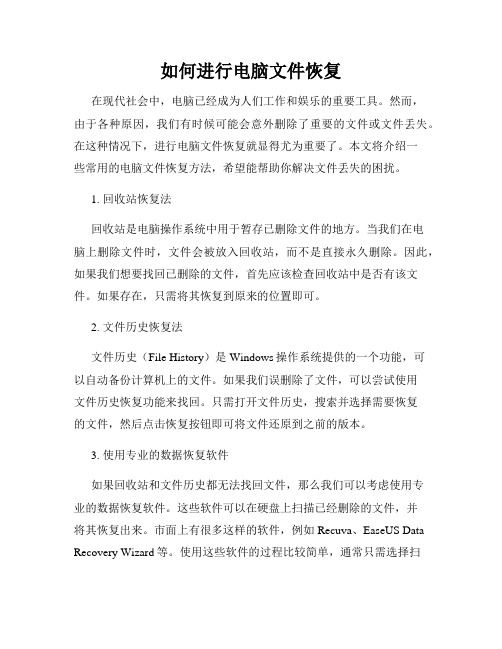
如何进行电脑文件恢复在现代社会中,电脑已经成为人们工作和娱乐的重要工具。
然而,由于各种原因,我们有时候可能会意外删除了重要的文件或文件丢失。
在这种情况下,进行电脑文件恢复就显得尤为重要了。
本文将介绍一些常用的电脑文件恢复方法,希望能帮助你解决文件丢失的困扰。
1. 回收站恢复法回收站是电脑操作系统中用于暂存已删除文件的地方。
当我们在电脑上删除文件时,文件会被放入回收站,而不是直接永久删除。
因此,如果我们想要找回已删除的文件,首先应该检查回收站中是否有该文件。
如果存在,只需将其恢复到原来的位置即可。
2. 文件历史恢复法文件历史(File History)是Windows操作系统提供的一个功能,可以自动备份计算机上的文件。
如果我们误删除了文件,可以尝试使用文件历史恢复功能来找回。
只需打开文件历史,搜索并选择需要恢复的文件,然后点击恢复按钮即可将文件还原到之前的版本。
3. 使用专业的数据恢复软件如果回收站和文件历史都无法找回文件,那么我们可以考虑使用专业的数据恢复软件。
这些软件可以在硬盘上扫描已经删除的文件,并将其恢复出来。
市面上有很多这样的软件,例如Recuva、EaseUS Data Recovery Wizard等。
使用这些软件的过程比较简单,通常只需选择扫描的目标位置,然后等待扫描完成即可。
需要注意的是,为了提高成功率,我们要尽量避免在文件删除后继续往硬盘上写入新的数据。
4. 寻求专业帮助如果上述方法仍然无法找回重要的文件,我们可以寻求专业的数据恢复服务。
这些服务机构通常具备先进的设备和专业的技术,可以帮助我们从严重损坏的硬盘或其他存储介质中恢复数据。
虽然这种服务可能会收取一定的费用,但是对于一些非常重要或者无法替代的文件来说,它们提供的帮助是非常宝贵的。
在日常使用电脑时,我们应该时刻注意备份重要的文件。
通过定期备份,我们可以最大程度地减少文件丢失的风险,并能够更加轻松地进行文件恢复。
可以选择将文件备份到云存储服务中,或者使用外部硬盘进行本地备份。
学习如何进行电脑的数据恢复和修复
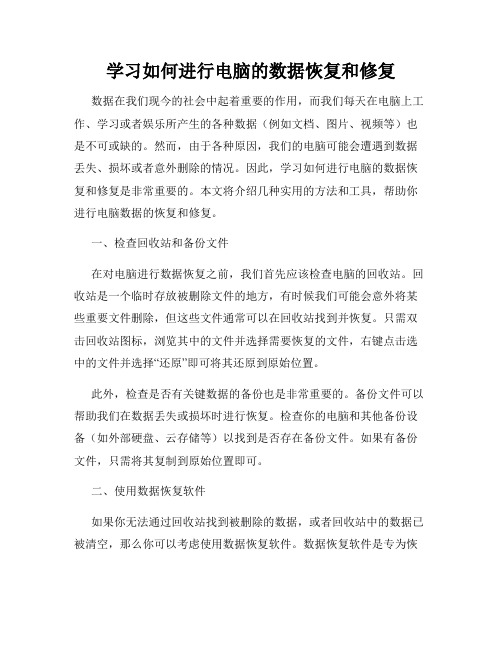
学习如何进行电脑的数据恢复和修复数据在我们现今的社会中起着重要的作用,而我们每天在电脑上工作、学习或者娱乐所产生的各种数据(例如文档、图片、视频等)也是不可或缺的。
然而,由于各种原因,我们的电脑可能会遭遇到数据丢失、损坏或者意外删除的情况。
因此,学习如何进行电脑的数据恢复和修复是非常重要的。
本文将介绍几种实用的方法和工具,帮助你进行电脑数据的恢复和修复。
一、检查回收站和备份文件在对电脑进行数据恢复之前,我们首先应该检查电脑的回收站。
回收站是一个临时存放被删除文件的地方,有时候我们可能会意外将某些重要文件删除,但这些文件通常可以在回收站找到并恢复。
只需双击回收站图标,浏览其中的文件并选择需要恢复的文件,右键点击选中的文件并选择“还原”即可将其还原到原始位置。
此外,检查是否有关键数据的备份也是非常重要的。
备份文件可以帮助我们在数据丢失或损坏时进行恢复。
检查你的电脑和其他备份设备(如外部硬盘、云存储等)以找到是否存在备份文件。
如果有备份文件,只需将其复制到原始位置即可。
二、使用数据恢复软件如果你无法通过回收站找到被删除的数据,或者回收站中的数据已被清空,那么你可以考虑使用数据恢复软件。
数据恢复软件是专为恢复被删除、丢失或者损坏的数据而设计的工具,可以帮助你找回丢失的文件。
有很多可靠的数据恢复软件可供选择,例如Recuva、EaseUS Data Recovery Wizard和Wondershare Data Recovery等。
这些软件通常具有直观的用户界面和简单易用的操作步骤,使得用户可以轻松地进行数据恢复。
在使用这些软件时,你只需要选择要恢复的文件类型(例如文档、图片、视频等),然后扫描你的电脑,并从结果中找到你丢失的文件并进行恢复。
三、寻求专业的帮助如果你对数据恢复软件不熟悉,或者你遇到的数据恢复问题比较复杂,可能需要寻求专业的帮助。
有许多专业的数据恢复服务提供商,他们拥有先进的设备和技术,可以帮助你从硬盘、闪存驱动器和其他存储媒介中恢复丢失或损坏的数据。
如何利用计算机技术进行数据恢复

如何利用计算机技术进行数据恢复数据恢复是指通过计算机技术的应用,将被删除或损坏的数据重新恢复为可读取和可使用的状态。
随着计算机技术的不断发展,数据恢复已成为一项重要的技能,可用于恢复丢失的文件、照片、视频等重要数据。
本文将介绍如何利用计算机技术进行数据恢复,并分享一些常用的数据恢复方法和工具。
首先,了解常见的数据丢失原因对数据恢复至关重要。
常见的数据丢失原因包括意外删除、格式化硬盘、病毒攻击、硬件故障等。
根据数据丢失原因的不同,选择相应的数据恢复方法和工具才能取得更好的效果。
1.数据恢复方法:(1)备份文件恢复:如果你有备份文件,那么数据恢复将变得简单且迅速。
你只需将备份文件复制到原始位置即可恢复数据。
(2)软件恢复:软件恢复是指使用专业的数据恢复软件来寻找和恢复删除或丢失的数据。
这些软件通常使用各种搜索算法来扫描和恢复被删除或损坏的文件。
(3)物理恢复:物理恢复是在硬件损坏的情况下进行的数据恢复。
此类恢复通常由专业的数据恢复服务提供商执行,他们会通过修复硬盘或其他存储介质的物理故障来恢复数据。
2.数据恢复工具:(1)Recuva:Recuva是一款免费的数据恢复工具,适用于Windows操作系统。
它可以恢复从计算机硬盘、闪存卡、外部硬盘、光盘等存储介质中删除的文件。
它具有简单的用户界面和强大的恢复功能。
(2)EaseUS Data Recovery Wizard:EaseUS Data Recovery Wizard是一款功能强大的数据恢复工具,可用于恢复从各种存储介质中删除的文件,如硬盘、闪存驱动器、SD卡等。
它支持多种文件系统,包括FAT、NTFS、EXT等。
(3)PhotoRec:PhotoRec是一款免费的数据恢复软件,专门用于恢复照片、视频、文档等文件。
它可以在各种存储介质上工作,包括硬盘、存储卡、光盘等。
PhotoRec是一个命令行工具,界面可能对一些用户来说不太友好,但其恢复效果很好。
如何恢复电脑因意外关机而丢失的数据
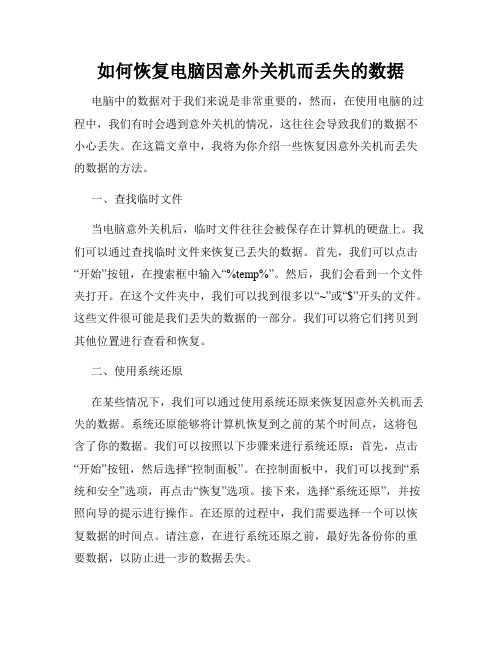
如何恢复电脑因意外关机而丢失的数据电脑中的数据对于我们来说是非常重要的,然而,在使用电脑的过程中,我们有时会遇到意外关机的情况,这往往会导致我们的数据不小心丢失。
在这篇文章中,我将为你介绍一些恢复因意外关机而丢失的数据的方法。
一、查找临时文件当电脑意外关机后,临时文件往往会被保存在计算机的硬盘上。
我们可以通过查找临时文件来恢复已丢失的数据。
首先,我们可以点击“开始”按钮,在搜索框中输入“%temp%”。
然后,我们会看到一个文件夹打开。
在这个文件夹中,我们可以找到很多以“~”或“$”开头的文件。
这些文件很可能是我们丢失的数据的一部分。
我们可以将它们拷贝到其他位置进行查看和恢复。
二、使用系统还原在某些情况下,我们可以通过使用系统还原来恢复因意外关机而丢失的数据。
系统还原能够将计算机恢复到之前的某个时间点,这将包含了你的数据。
我们可以按照以下步骤来进行系统还原:首先,点击“开始”按钮,然后选择“控制面板”。
在控制面板中,我们可以找到“系统和安全”选项,再点击“恢复”选项。
接下来,选择“系统还原”,并按照向导的提示进行操作。
在还原的过程中,我们需要选择一个可以恢复数据的时间点。
请注意,在进行系统还原之前,最好先备份你的重要数据,以防止进一步的数据丢失。
三、使用数据恢复软件如果以上方法无法帮助我们恢复丢失的数据,我们可以尝试使用一些专业的数据恢复软件。
这些软件可以扫描你的计算机,找回已丢失的数据。
在选择数据恢复软件时,我们应该选择可靠的、广泛使用的软件,以确保数据恢复的成功。
常见的数据恢复软件有Recuva、EaseUS Data Recovery Wizard等。
我们可以根据自己的需求选择适合的软件,并按照软件的指示进行操作。
四、寻求专业帮助如果你尝试了以上方法仍然无法恢复丢失的数据,或者你对电脑操作不太熟悉,那么最好的选择是寻求专业的帮助。
你可以联系一位专业的数据恢复技术人员或者将电脑送到专业的数据恢复中心。
电脑文件夹突然消失的恢复方法

电脑文件夹突然消失的恢复方法电脑操作过程中,我们常常会遇到文件夹突然消失的情况。
这可能是由于误操作、病毒感染、系统错误等原因导致。
当发生这种情况时,及时采取正确的恢复方法可以帮助我们快速找回丢失的文件夹。
本文将介绍几种常用的文件夹恢复方法,帮助你解决这个问题。
1. 从回收站恢复大多数情况下,当文件夹突然消失时,我们应首先检查计算机的回收站。
回收站是系统预留的一个文件夹,用于存放被删除的文件和文件夹。
当你意外地删除了文件夹时,它通常会被移至回收站,你可以通过以下步骤找回:步骤一:找到桌面上的回收站图标,双击打开。
步骤二:在回收站窗口中,浏览已删除的文件和文件夹。
步骤三:当找到要恢复的文件夹时,右键点击选择“还原”即可,恢复到原来所在的位置。
2. 使用快捷方式在某些情况下,我们可能只是误将文件夹的快捷方式删除,而不是整个文件夹。
在这种情况下,可以通过以下步骤找回:步骤一:打开文件资源管理器。
步骤二:在搜索栏中,输入文件夹的名称。
步骤三:如果你只是删除了快捷方式,那么在搜索结果中会显示该文件夹的位置。
双击该结果,即可打开文件夹。
3. 使用系统还原有时,文件夹消失可能是由于系统错误或病毒感染导致的。
在这种情况下,可以尝试使用系统还原来恢复文件夹。
步骤一:点击“开始”菜单,选择“控制面板”。
步骤二:在控制面板中,找到并打开“系统和安全”。
步骤三:选择“系统”,然后点击左侧的“系统保护”。
步骤四:在“系统保护”选项卡中,点击“系统还原”按钮。
步骤五:按照向导的指示选择恢复的日期和时间点,然后点击“下一步”。
步骤六:点击“完成”开始系统还原的过程,耐心等待恢复完成。
4. 使用数据恢复软件如果以上方法不能恢复你的文件夹,可能需要借助专门的数据恢复软件。
以下是一些常用的数据恢复软件:- Recuva:这是一款免费的数据恢复软件,可以恢复误删除、格式化等情况下的文件和文件夹。
- EaseUS Data Recovery Wizard:这是一款功能强大的数据恢复软件,支持各种文件类型和存储设备。
了解电脑文件恢复和备份的方法

了解电脑文件恢复和备份的方法电脑文件恢复和备份方法电脑文件恢复和备份是我们在日常使用电脑时非常重要的一部分。
无论是由于误操作、病毒攻击、硬件故障还是其他因素,文件的丢失或损坏可能会给我们带来不便甚至是损失。
因此,了解电脑文件恢复和备份的方法变得尤为重要。
本文将为您介绍几种常用的电脑文件恢复和备份方法。
一、电脑文件恢复方法1. 回收站恢复:回收站是电脑操作系统提供的一个临时存储已删除文件的位置。
当我们删除文件后,文件并没有真正被永久删除,而是被移动到了回收站中。
通过打开回收站,我们可以找回意外删除的文件。
只需在回收站中找到目标文件,右键点击并选择“还原”,文件将被恢复到原来的位置。
2. 旧版本恢复:操作系统通常会自动创建文件的旧版本备份。
这些备份可以帮助我们在文件损坏或错误的情况下找回之前的版本。
只需在文件上右键点击,选择“属性”,在“版本”选项卡中找到需要恢复的旧版本文件,点击“恢复”按钮即可。
3. 数据恢复软件:在有些情况下,如果文件被彻底删除或磁盘损坏,回收站和旧版本功能就无法帮助我们恢复文件了。
这时候,可以使用一些第三方数据恢复软件来扫描和恢复丢失的文件。
常用的数据恢复软件包括Recuva、EaseUS Data Recovery Wizard等。
二、电脑文件备份方法1. 复制粘贴备份:这是最简单的文件备份方法之一。
只需选中目标文件或文件夹,用鼠标右键点击,并选择“复制”。
然后在备份目录中右键点击,并选择“粘贴”。
这样就可以将文件复制到备份目录中,以实现文件备份。
2. 压缩文件备份:压缩文件备份可以将多个文件或文件夹打包成一个压缩文件,节省存储空间和传输时间。
您可以选择使用诸如WinRAR、WinZip等压缩软件创建压缩文件,然后将其复制到备份目录中。
3. 云存储备份:云存储是一种将文件上传到互联网上的服务。
它可以帮助我们在电脑发生故障或其他意外情况时,仍然可以访问备份的文件。
常用的云存储服务提供商包括Google Drive、Dropbox、OneDrive等。
wps文件丢失的恢复方法

wps文件丢失的恢复方法
WPS文件丢失可能是由于意外删除、文件损坏或存储介质故障
等原因造成的。
针对这种情况,可以尝试以下恢复方法:
1. 查找回收站,首先,你可以检查计算机的回收站,查看是否
意外删除的WPS文件被放置在这里。
如果有,你可以将其恢复到原
来的位置。
2. 使用WPS自带的恢复功能,WPS Office软件通常具有自动
保存和恢复功能。
当WPS文件意外关闭或计算机意外关机时,WPS
会自动保存一份临时文件。
在重新打开WPS时,它通常会提示你是
否要恢复之前的工作,你可以尝试从这里找回丢失的内容。
3. 使用文件恢复软件,如果以上方法无法找回丢失的WPS文件,你可以尝试使用专门的文件恢复软件,例如Recuva、EaseUS Data Recovery Wizard等。
这些软件可以扫描你的计算机或存储设备,
尝试找回已经删除或丢失的文件。
4. 检查备份,如果你有习惯定期备份文件,可以检查备份文件
中是否包含丢失的WPS文件,然后将其恢复到计算机中。
5. 使用云存储服务,如果你使用了云存储服务(如Google Drive、OneDrive等),可以登录云端账户查看是否有备份的WPS 文件。
总的来说,对于WPS文件丢失的恢复,及时的备份和使用专业的文件恢复工具是最有效的方法。
希望这些方法能帮助你找回丢失的WPS文件。
解决电脑文件丢失后无法恢复的有效办法
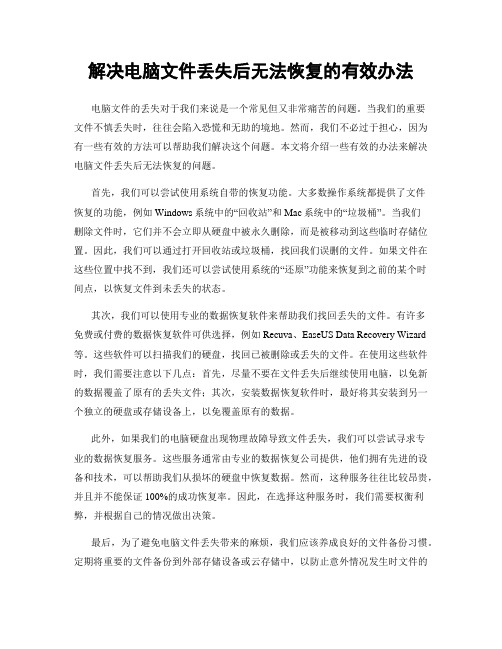
解决电脑文件丢失后无法恢复的有效办法电脑文件的丢失对于我们来说是一个常见但又非常痛苦的问题。
当我们的重要文件不慎丢失时,往往会陷入恐慌和无助的境地。
然而,我们不必过于担心,因为有一些有效的方法可以帮助我们解决这个问题。
本文将介绍一些有效的办法来解决电脑文件丢失后无法恢复的问题。
首先,我们可以尝试使用系统自带的恢复功能。
大多数操作系统都提供了文件恢复的功能,例如Windows系统中的“回收站”和Mac系统中的“垃圾桶”。
当我们删除文件时,它们并不会立即从硬盘中被永久删除,而是被移动到这些临时存储位置。
因此,我们可以通过打开回收站或垃圾桶,找回我们误删的文件。
如果文件在这些位置中找不到,我们还可以尝试使用系统的“还原”功能来恢复到之前的某个时间点,以恢复文件到未丢失的状态。
其次,我们可以使用专业的数据恢复软件来帮助我们找回丢失的文件。
有许多免费或付费的数据恢复软件可供选择,例如Recuva、EaseUS Data Recovery Wizard 等。
这些软件可以扫描我们的硬盘,找回已被删除或丢失的文件。
在使用这些软件时,我们需要注意以下几点:首先,尽量不要在文件丢失后继续使用电脑,以免新的数据覆盖了原有的丢失文件;其次,安装数据恢复软件时,最好将其安装到另一个独立的硬盘或存储设备上,以免覆盖原有的数据。
此外,如果我们的电脑硬盘出现物理故障导致文件丢失,我们可以尝试寻求专业的数据恢复服务。
这些服务通常由专业的数据恢复公司提供,他们拥有先进的设备和技术,可以帮助我们从损坏的硬盘中恢复数据。
然而,这种服务往往比较昂贵,并且并不能保证100%的成功恢复率。
因此,在选择这种服务时,我们需要权衡利弊,并根据自己的情况做出决策。
最后,为了避免电脑文件丢失带来的麻烦,我们应该养成良好的文件备份习惯。
定期将重要的文件备份到外部存储设备或云存储中,以防止意外情况发生时文件的丢失。
此外,我们还可以使用一些文件同步软件,将文件实时同步到多个设备中,以确保文件的安全性和可靠性。
- 1、下载文档前请自行甄别文档内容的完整性,平台不提供额外的编辑、内容补充、找答案等附加服务。
- 2、"仅部分预览"的文档,不可在线预览部分如存在完整性等问题,可反馈申请退款(可完整预览的文档不适用该条件!)。
- 3、如文档侵犯您的权益,请联系客服反馈,我们会尽快为您处理(人工客服工作时间:9:00-18:30)。
电脑文件意外丢失该如何恢复
对于类似的移动设备无法安全删除硬件的提示,在一项调查中显示,很多朋友都持有不在乎的态度,这个有什么影响吗?不是可以直接拔取的吗?之后再次用也不会有什么损伤的啊?不知道大家对于这个问题是否也是这样的想法呢?是的,也许在一些环节的操作中,你曾经遇到过这样的问题,并在实行强制拔取的操作之后也没有发现什么异样,电脑没有异样,设备也没有收到损伤,是不是?
但是,无可厚非的是,其实在无形之中,这样的强制性操作在一步一步的损坏着咱们的设备和电脑,也许一时之间你不会发现,但是不少朋友表示,在严重受损之后,甚至里面的数据也遭到了损坏,导致数据的丢失和破损,面对这样的损坏,我们应该怎么办呢?在介绍数据恢复方法之前,小编还是要提示大家,以后这样的操作还是要谨慎的!要想恢复遭到数据的文件,当然,不一定是要手机无法安全删除这一类型的文件,而是诸多原因造成的数据损坏,咱们都可以通过这种方式!
首先,下载这款软件可以到网上进行搜索,不少网站、论坛都有资源,之后,咱们进行安装。
打开界面,可以很清楚的看到软件的几大功能分类,之后找到移动设别数据恢复的选项点击进行,因为手机与u盘等设备一样,属于移动设备,因此对它们的修复方式也是大致一样的。
接下来是扫描,扫描的时候需要咱们对位置进行设置,想要恢复什么地方的文件就扫描哪里,这里不能错,不然待会扫描出来就可能没有我们需要的东西。
扫描之后,我们找到要恢复的文件选中点击下一步,之后又需要设置一个东西,这里是保存文件的位置,这个根据大家自己的意愿设置,喜欢将文件保存到哪里就设置哪里,一切就绪之后,就可以开始恢复了,接下来的步骤软件会自动开始智能分析恢复,也不需要人工进行操作了。
本数据恢复软件支持IDE/ SCSI/ SATA/ USB移动硬盘/ SD卡/ U盘/ RAID磁盘以及手机内存卡等多种存贮介质,支持FAT/ FAT32/ NTFS/exFAT等Windows操作系统常用的文件系统格式,支持Word/ Excel/ PowerPoint/ AutoCad/ CoreDraw/ PhotoShop/ JPG/ AVI/ MPG/ MP4/ MOD/ 3GP/ RMVB/ PDF/ WAV/ ZIP/ RAR/ AMR/ SWF/ X3F/ LXE/ FLV/ NEF/ SR2/ CDR/ RAF/ CR2/ PNG等多种文件的恢复,对于被CHKDSK磁盘检查后变成FILEnnnn.CHK 的文件也能识别恢复出来,支持MBR分区表和Vista和Win7的GPT分区表快速扫描,可以恢复出别的分区表修复工具也无法找回的分区数据。
对于被误删除的文件,本恢复软件具有专门的反删除文件恢复算法,达到更好的恢复效果。
对于被误格式化的分区,具有快扫功
能,当目录文件破坏不严重的时候可以很快就列出目录结构来,大大减少恢复文件的时间。
操作简单,向导式的界面帮助您一步步完成恢复操作,无需了解数据恢复深层复杂的知识也可以轻松地恢复出宝贵的数据。
本软件还具有以下文件恢复特性:
(1)反删除文件恢复算法,对于FAT32分区被Shift+Del删除掉的文件完美恢复,可以恢复出别的软件恢复出来后受损的文件。
对于有新文件存入后覆盖文件名的情况,本软件可对磁盘剩余空间中的文件数据进行按文件头扫描恢复,尽可能地恢复出误删除的数据。
(2)反格式化分区恢复算法,对于一个被格式化掉的分区进行扫描的时候,同时扫描FAT/FAT32、NTFS和exFAT文件系统的目录文件,自动在内存中重建原来的分区目录结构进行恢复,无需将分区格回原来的类型。
(3)分区表扫描恢复算法,对任何一个无分区或者分区表损坏或者重新分区过的硬盘,能在几分钟内对全盘进行闪电扫描分区信息,列出全部分区进行恢复。
扫描到的分区能够和当前正常的分区区分开并以蓝色粗体高亮提示,闪电扫描分区的算法能够对MBR分区表和GPT分区表同时扫描,比别的恢复工具节省很多时间。
(4)FAT目录重组算法,对于删除或者格式化掉的FAT/FAT32分区,如果有目录里面文件特别多的情况就会形成目录碎片,别的软件恢复后出来大量多个小目录很不直观,而我们的软件具有FAT目录项碎片重组功能,可能把各个目录还原回原来的位置,目录层次恢复的效果特别好。
